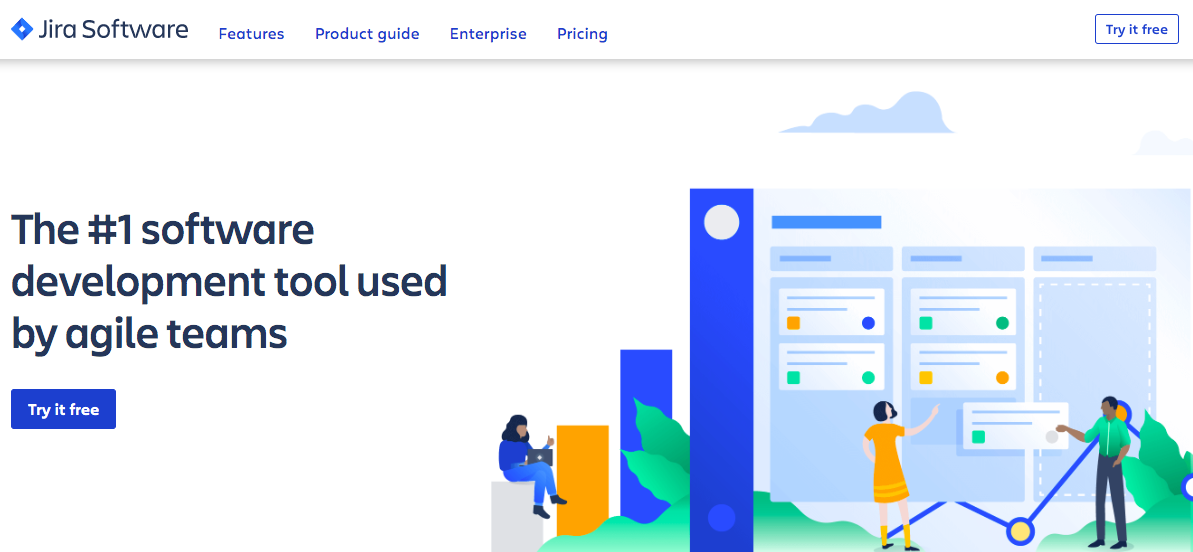
呕心沥血翻译的国外小哥吐槽 jira。他从用户交互来体会,了解 jira 的同时理解为什么它这样难用。(提示:部分图片需要科学上网才能显示)
原文链接
以下是正文:
多年来,我一直是多个网页应用的开发者和使用者,同时参与了很多软件服务。
很多时候我使用像 Asana 或者 Trello 这样的工具来管理项目任务。
我最近被要求使用 Jira。我加入了一个组织的新项目组。他们用了很久的 Jira 了。
我去,这次使用经历真是变成了冒险。
和 Jira 闲逛
第一周的时候,我感觉像是回到了 90 年代。每件事情开展的都如此之慢。这里面的 UI 是如此臃肿。这玩意问了我无数次毫无意义的“你确定吗”来确认。我感觉像是回到了 windows 95 的时代。(而且 windows 还比它更好)
第二周我经常问:“伙伴们,我们可以切换到 Asana 吗” 我和我的同事甚至接近创建了一个自由度很高的 Asana 面板,用它来创建任务,而不是 Jira.不幸的是,完全切换是不可能的。我们不得不用这个团队已经坚持了很久都在用的工具。
第三周和接下来的几个月,我意识到我别无选择。我不得不习惯它。像句老话说的,假如你不能改变它,那就适应它。那就意味着要习惯它来推动任何事,尤其是高效的项目管理和敏捷开发。
Jira 唯一鼓舞你的是花尽可能少的时间来使用它。我的很多同事仍然习惯在笔记本上来记录待办清单。他们觉得 Jira 太低效了,又花时间。奇怪的是,当我和其他人使用 Asana 和 Trello 时, 没人会用笔记本记录。他们觉得在应用里记录就足够直观了。
有人会说,你根本就不会用 Jira. Jira 已经做了很多重要的升级了。我说少废话,我已经用了九个月了,我还是觉得它和我刚开始用它时一样难用。在这个时间里,Asana 和 ClickUp 已经可能更新了十个新特性了。
我很惊讶于这么流行又这么重要的项目组织工具,竟然这么糟糕。 Jira 应该是一个让你更简单的管理项目的网页应用。目前为止,它显然很失败。
我的有些朋友对我解释 jira 这么难用的反应是这样的:我理解你,它是可以再好用一点,但是其他工具的集成度和反馈都没有 jira 好。
这算个什么回答? Asana 缺少反馈功能,那又怎样?你有没有考虑过 Jira 给项目带来的缺点?以现在的用户体验来说,它带来的是更糟的。让其他工具有这些功能而不牺牲可用性,只是时间问题。反而让你的组织使用 JIra 对项目和与你一起工作的人来说是种巨大缺陷。
我来给你一些例子来验证我的观点。
Jira 交互
为了这篇文字,我注册了一个新的试用免费帐号,包括 Jira 和文档包。这样的用户场景,让我们想象我刚刚创建了一个新公司,然后我创建了一个新项目,它会作为项目管理中心,当作是接下来项目的首页。
在创建项目之后,我觉得创建我的第一个任务,在这里叫做 issue.
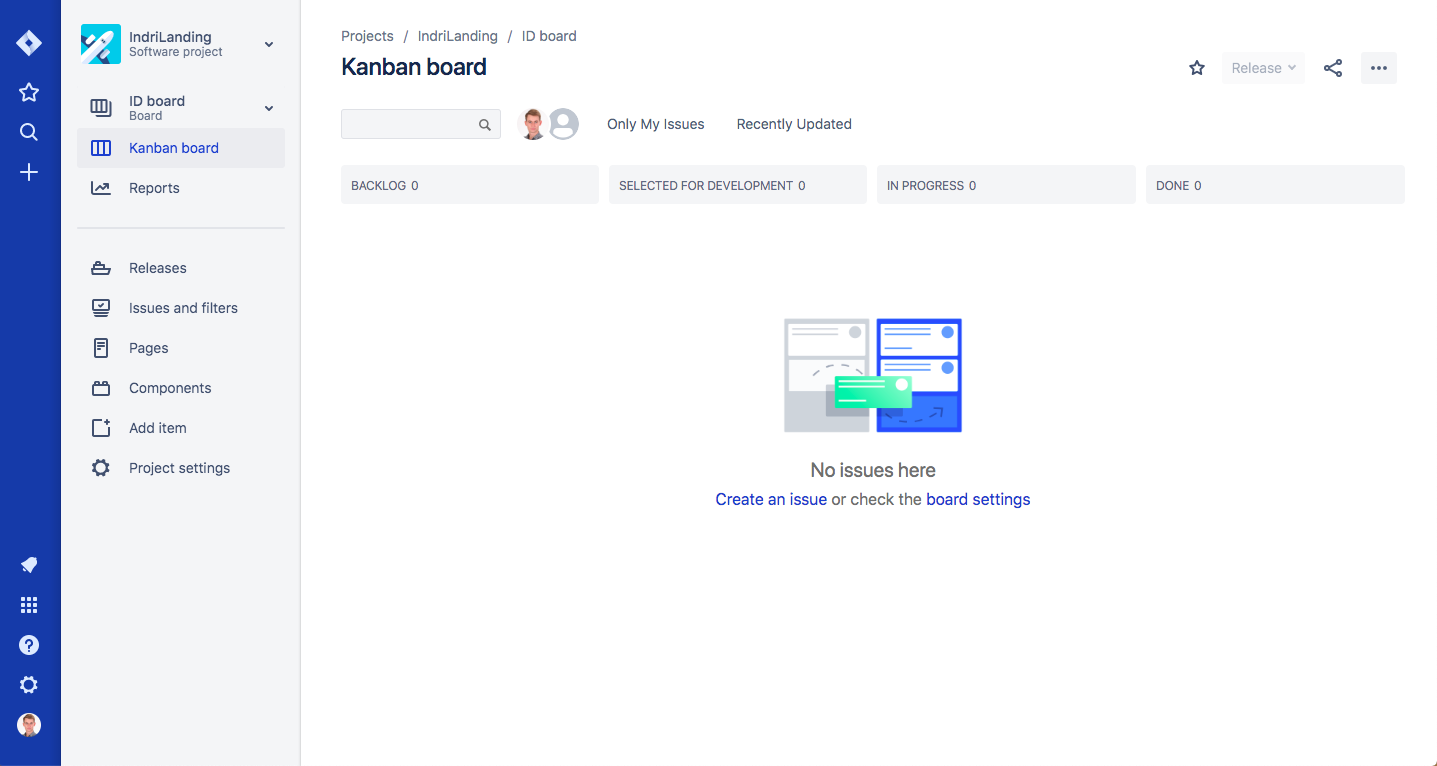
1. 为啥会有 Issue Type 这玩意?
在 jira 里第一件你学到的事情,就是问题不只是问题。新的问题默认可以是故事,任务,缺陷,需求。或者是子任务,但是待会再说这个。
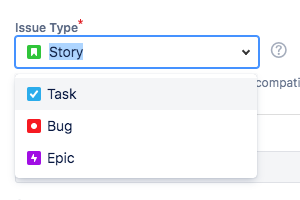
为什么会有这些分类存在?它们之间的区别在定义(“它们的用途不同”)和实践(“故事的工作流与Bug的工作流”不同)中都有解释。
简要来说它们是同一回事,都是待办事项。
就这样,每次你创建一个问题,你需要去想它属于哪一类。是史诗?故事?还是任务?或者全都是?就像,我应该新建初次发布史诗,接着创建 Bootstrap 项目的故事,然后在它里面创建新建代码仓库的任务?
嗯…我就先建一个创建首页任务暂时,待会再写其他任务。
2. 怎样创建新问题?
在新建第一个问题之后,我马上就想新建另一个。可是,因为我已经有了一个问题,新建问题的占位符消失了。于是我开始找一个新建的按钮。

在哪呢?
我点了这个更多按钮,只看到了这些。
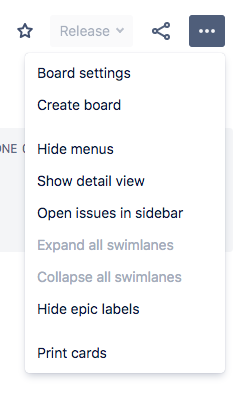
然后我点击添加项目在左侧的边栏,只看到这些:

噢,在这里!在远远的左侧,蓝色边栏里,这个一点也不属于我当前项目视图里的地方。真是 UI 设计师们有趣的决定。
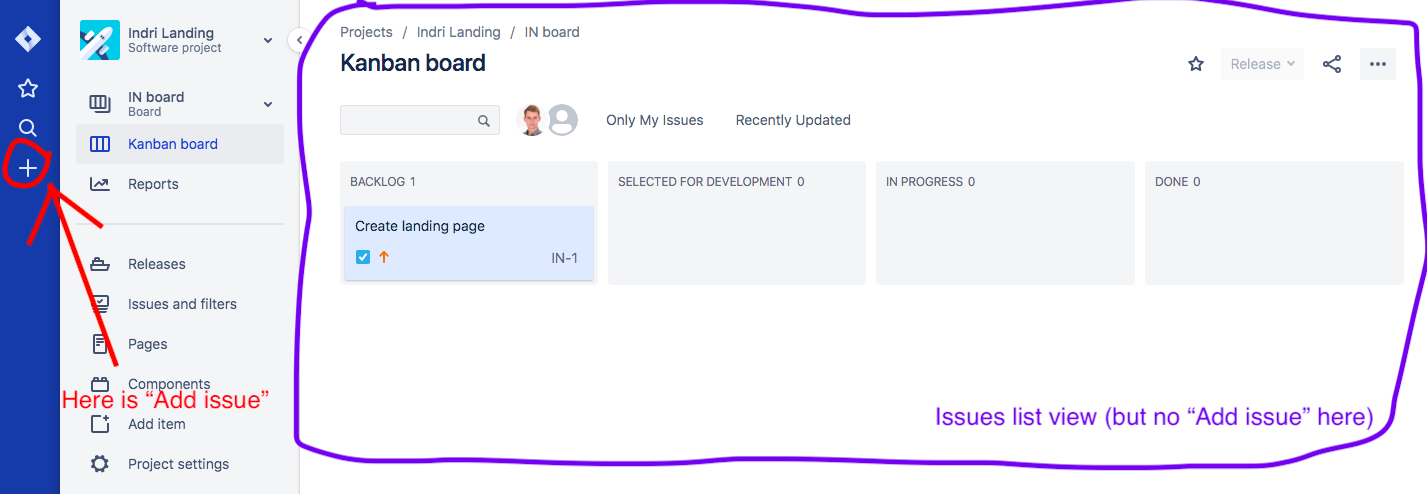
3. 任务可以创建子任务,但是任务不能是另一个任务的子任务。
我用 Jira 9 个月了,但是当我看到子标题的时候还是会忍不住笑。Jira 的问题可以是一个任务或者任务子任务。但是,已存在的任务不能是任务的子任务。你需要转化已存在的任务为子任务才能够如此操作。
我的场景:我已经创建了第二个任务,叫做 “Prepare Graphic Design” ,然后我想让他变成另一个 “Create landing page” 任务的子任务。
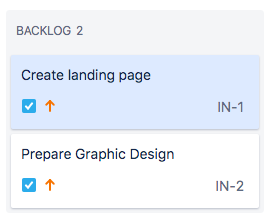
于是我进入 “Create landing page” 然后尝试添加子任务。
不幸的是,在输入完另一个项目的名字,它创建了一个新的子任务:
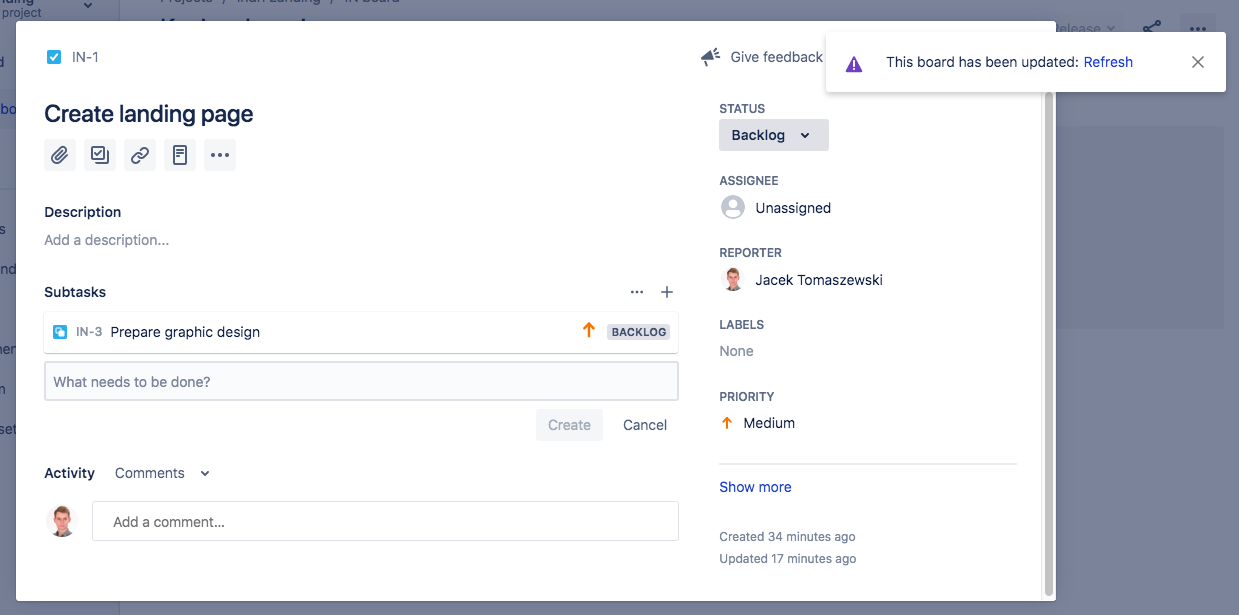
这不是我想要的,还是移除吧。可是我在这子任务列表里的子任务元素旁边找不到任何移除按钮。为什么,我至今不知道。于是我点击子任务界面,看看也许这里有移除按钮。

我一定是眼瞎了。没有任何删除按钮,即使在点击主页的更多按钮之后。可能还有别的更多按钮?
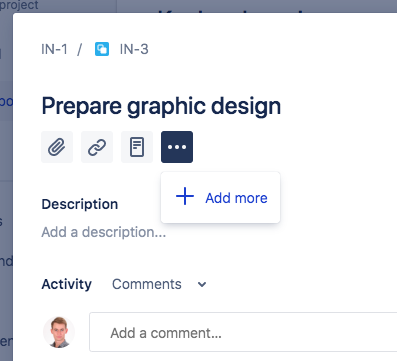
还是没有。可能到父页面视图里,点击在子任务旁边的更多按钮,我就可以删除子任务了?
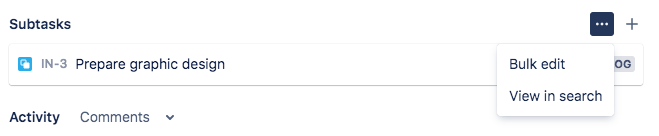
还没有!我期待着这里会有选择删除的选项,但这里唯一可能接近的就是批量操作按钮。于是我点了它。
然后页面重定向到了另一个完全不同的叫批量操作的页面。跳转花了 6 秒钟。可我只是想要删除我刚刚创建的子任务啊!此时我只希望它能记住我的最后视图,当我完成当前页面的操作的时候。
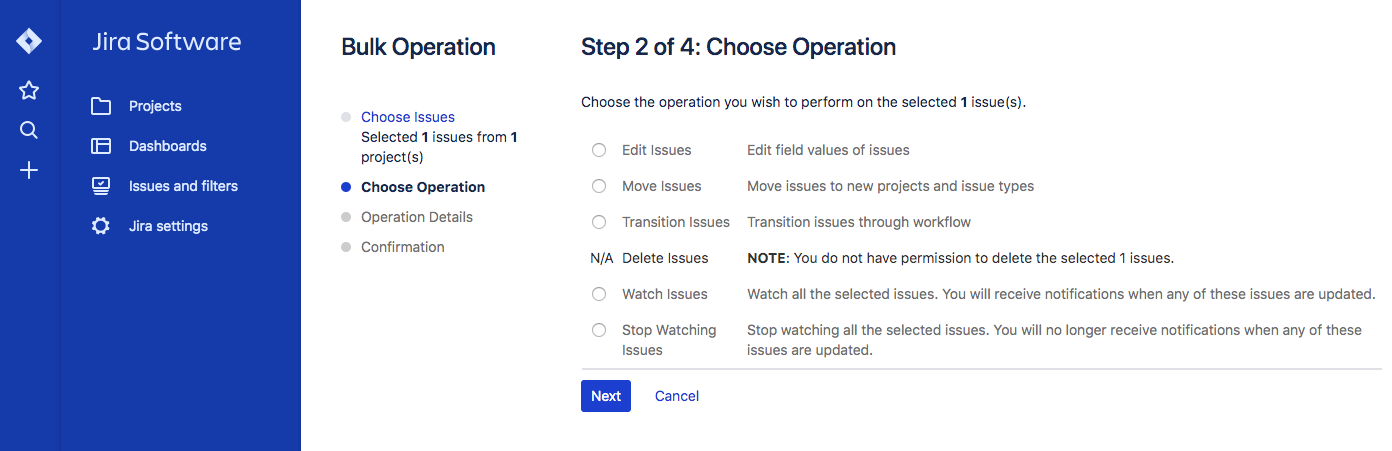
有点奇怪,我是这个项目里唯一一个人,我创建了问题和项目,但我不能删除他们?为什么?我开始搜索。
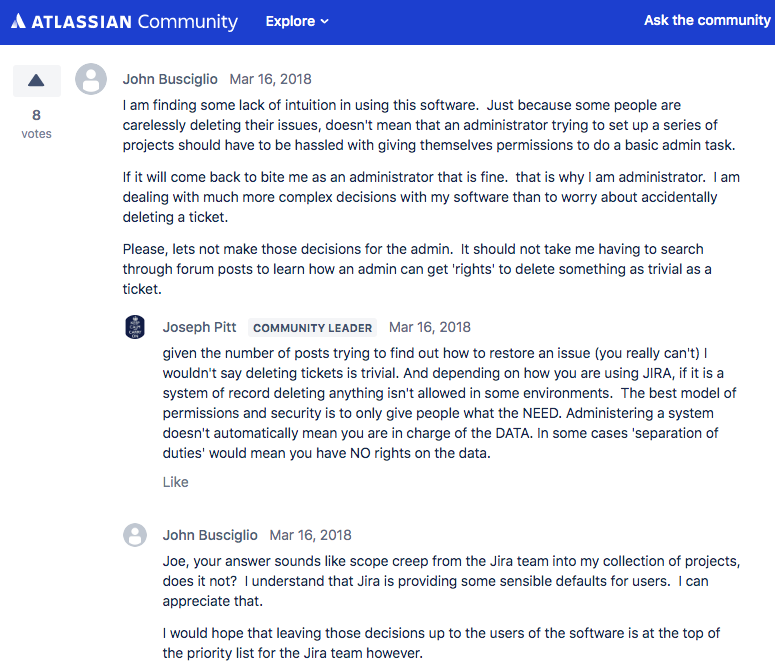
好吧,这是个特性,不是 bug. 行,我知道了,这可能是保护性措施,防止用户删除任何问题。即使是几秒钟前创建的用户也不行?!
得了吧。这是像 Atlassian这样的大公司能想到的最好的办法吗?
为什么他们从没想过放一个归档按钮?几乎每一个网页集成工具现在都有方式来归档文件,图片和文字。这和删除差不多,但有个撤销功能。
不管怎样,我不会改变权限,我没时间做那个。有没有可能我让这个子任务跳过或这别的什么?
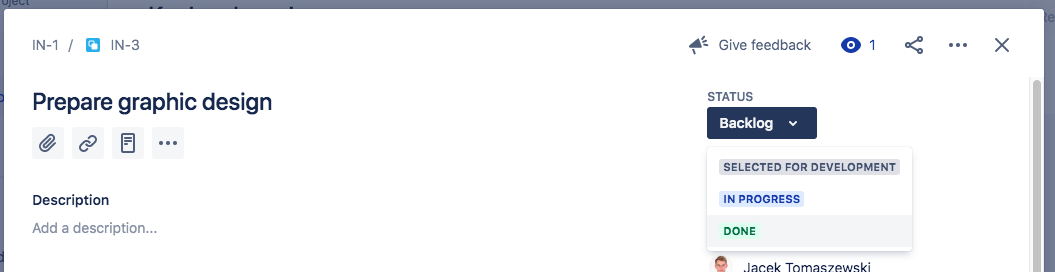
没可能。我只能移开它。我把它重命名成归档的作为临时解决方案。
4. 让一个任务变成另一个任务的子任务
不管怎样,让我们回到 “Create landing page” 这个问题。我想让一个任务变成它的子任务。
我注意到界面上有个按钮可以让我连接问题。看来起不错,我想,可是它好像不是任务-子任务的连接。
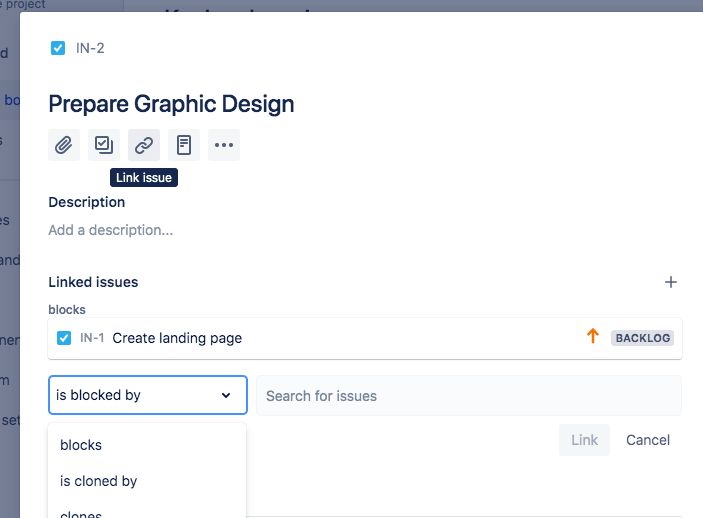
为什么任务都可以互相连接,那子任务还有什么存在的必要呢? 子任务通常都会阻塞父任务,不是吗?
既然不能让已存在的任务和别的任务形成任务和子任务的关系,或许我可以把任务转化成子任务?查查看。
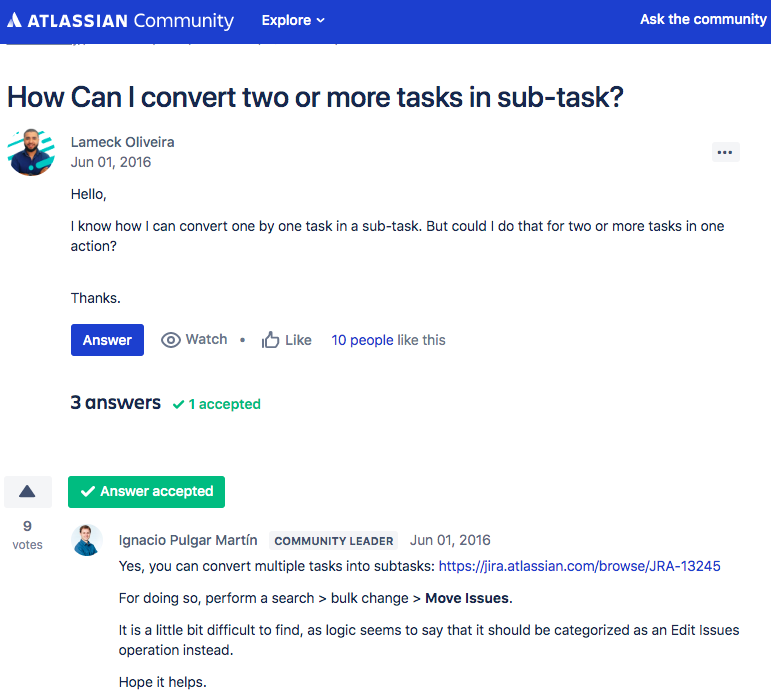
好吧,但是转化子任务的地方在哪里?是我在哪里错过了吗?
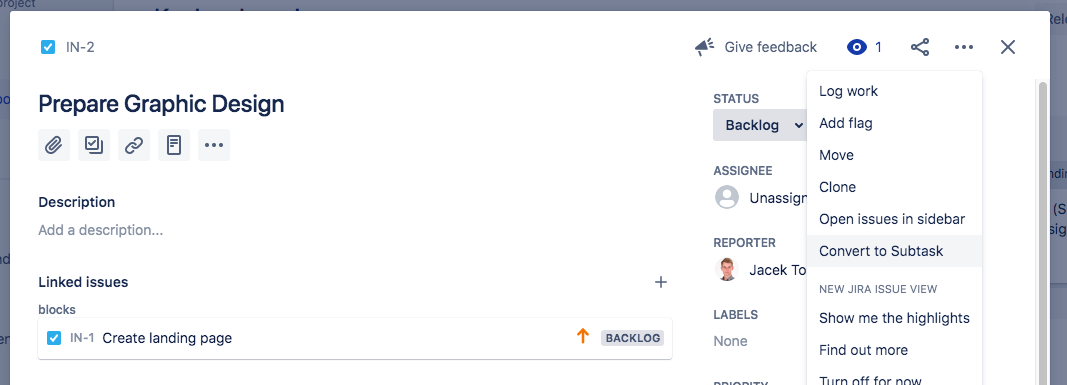
在点击更多按钮之后,我发现了转化为子任务的连接。点击它之后,页面加载了大概 5-10 秒,下面的页面出现了。

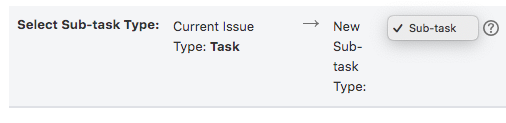
选择问题之后点击下一步,它让我接着进入下一步。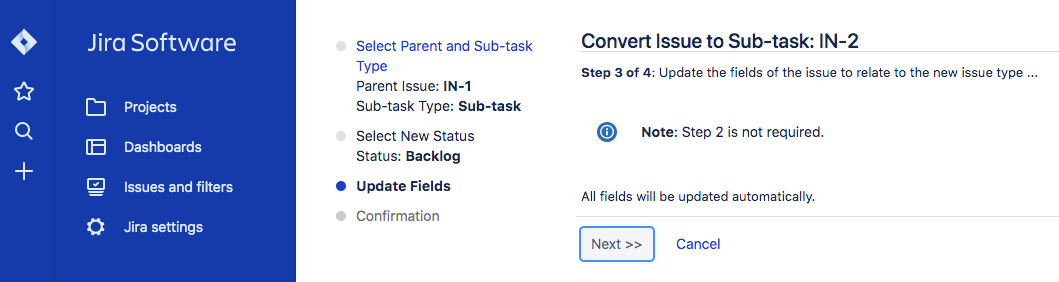
在点击下一个毫无意义的下一步之后,继续往前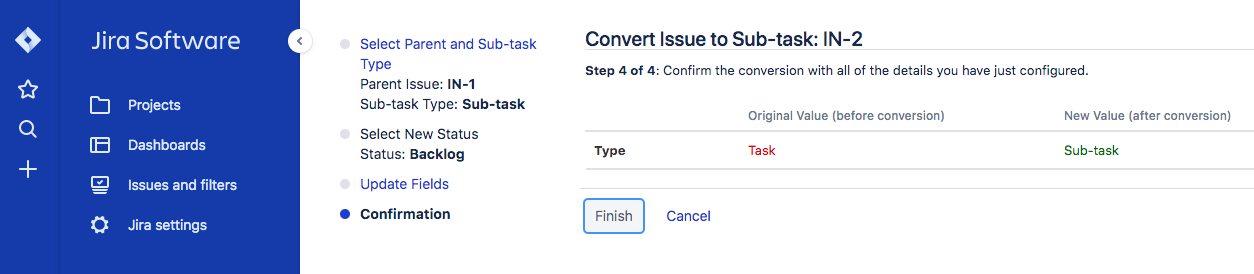
在最后一次点击完成时,又来了一次 8 秒的页面跳转等待,我终于把一个任务转化为子任务。
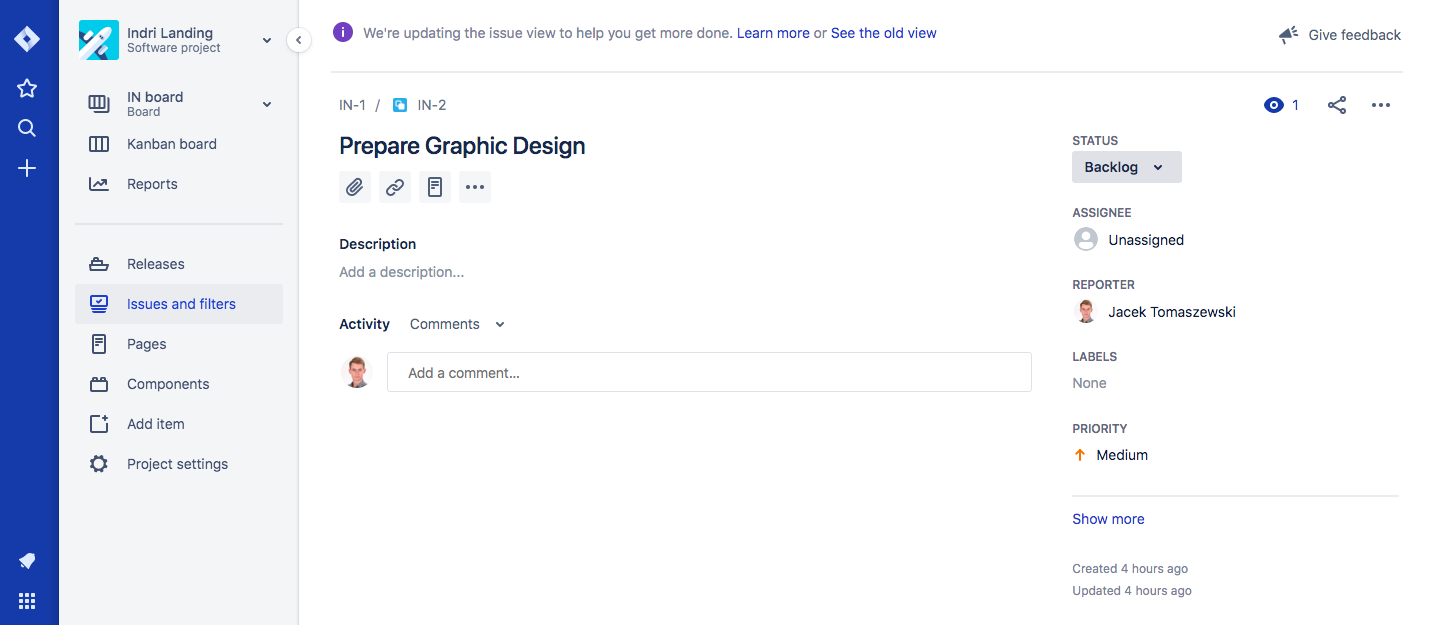
不过,你注意到顶部的提示了吗?

它说我现在在一个新的问题视图。一般这是个页面来通知用户新特性的。但我是个新用户,我不知道哪些功能是新的哪些是旧的。
而且,你发现了吗,它没有关闭按钮?!点击所有的连接加上刷新页面都不能隐藏它,我很确认。让我们往前看把,这个恼人的提示可能待会会消失。实际上并没有,我看了它九个月了。
5. 拆分任务成独立的发布
在意识到转化已存在的任务成子任务是这么复杂后,我就直接从任务视图里创建子任务。我还创建了一些其他任务,就像 “寻求反馈”,“搜索优化”,那应该在网站初次发布后做好。
现在,我想以某种方式组织一些其他问题到功能性发布或者别的,这样它们不会在我初次发布的时候影响到我。
我在看板里看到一个发布按钮,它让我来创建发布。
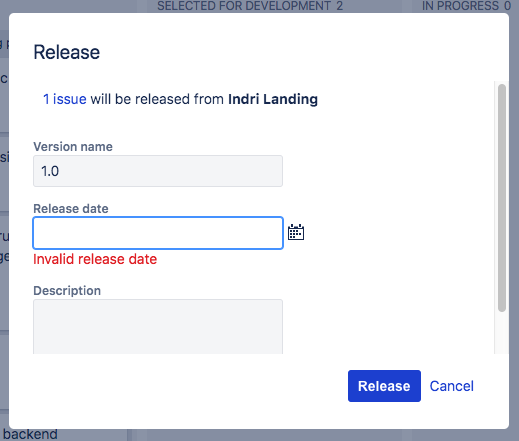
我觉得创建两个新的发布,1.0 和 2.0. 不幸的是,在创建第一个发布之后,我不能再创建第二个了。

在反馈之前,我注意到这里有个发布按钮连接在边栏。我点了它,却只看到一个 Jira 欢迎页面,就像这样
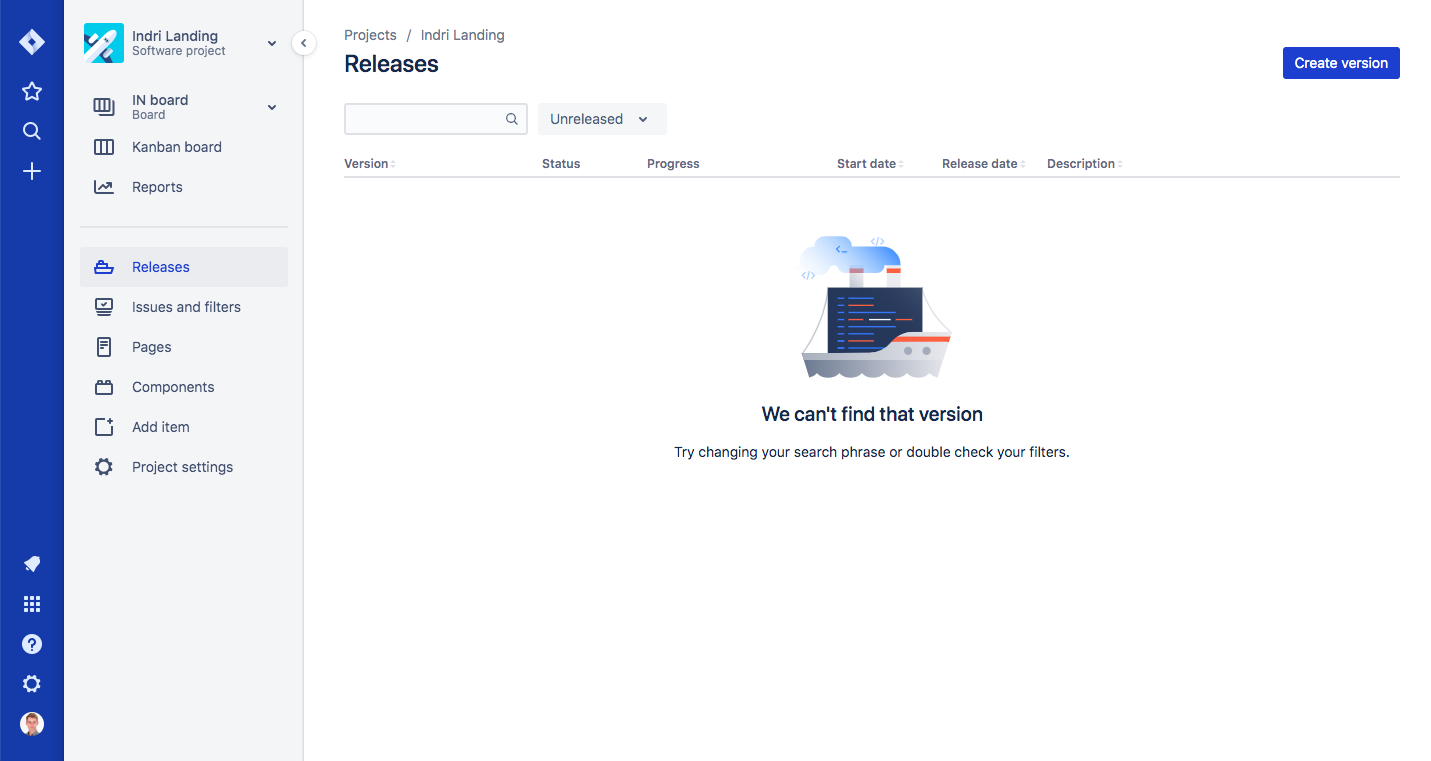
这让我提出了三个问题
- 不能找到版本 —— 什么?什么版本?我甚至还没开始找特定版本。
- 发布和版本是同一回事吗?那为什么你们不坚持用同一个命名?
- 我已经创建的版本/发布在哪里?
在更新筛选的未发布到已发布条件后,我明白了发布已经存在了,它被标记为已发布。可我刚刚设置了它的发布日期在未来。搞什么?
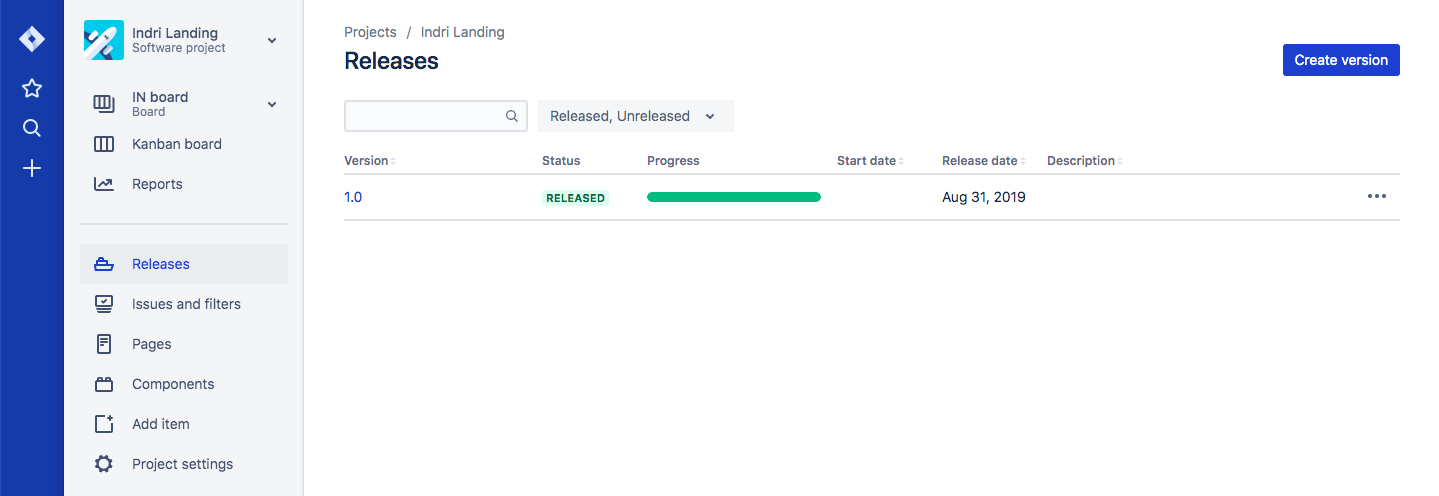
无语,为了改正我更新了它的状态。在那之后,在同一个视图内,我创建一个新版本 2.0.
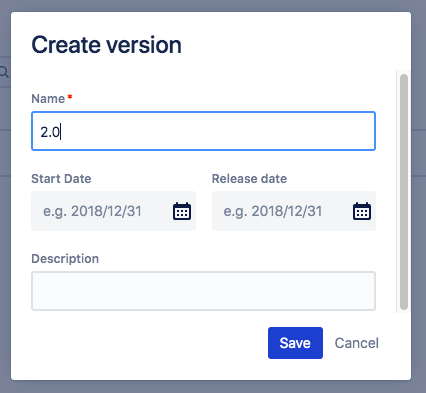
现在我的计划发布创建了,我决定回到看板然后分配已存在的问题到相应的发布里。
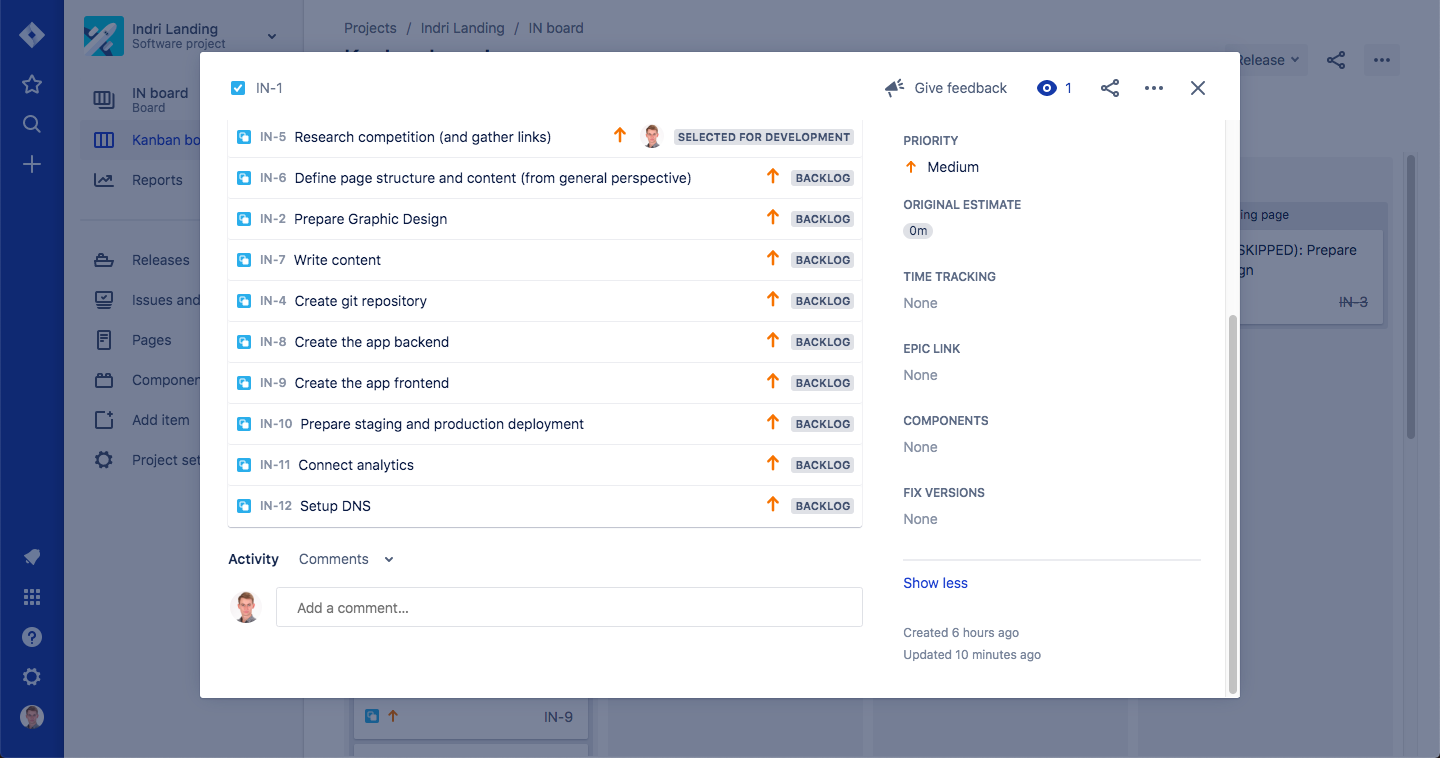
(为啥每次我都要猜着去用呢?)
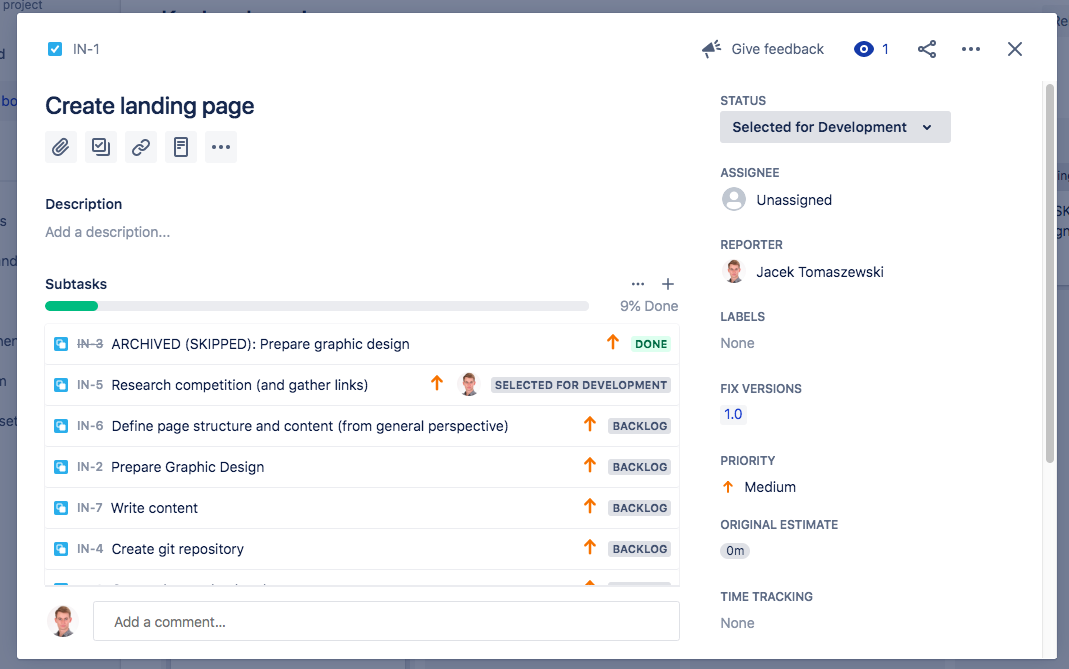
当来到问题视图的时候,第四次尝试分配了它们到一个特定版本之后,我感觉这是个乏味的任务。我想让它自动化一点。我可以选中多个然后一次性批量编辑吗?
我回到看板,因为我想看到有个什么批量操作的动作会在这里。不出意外的,它没出现。
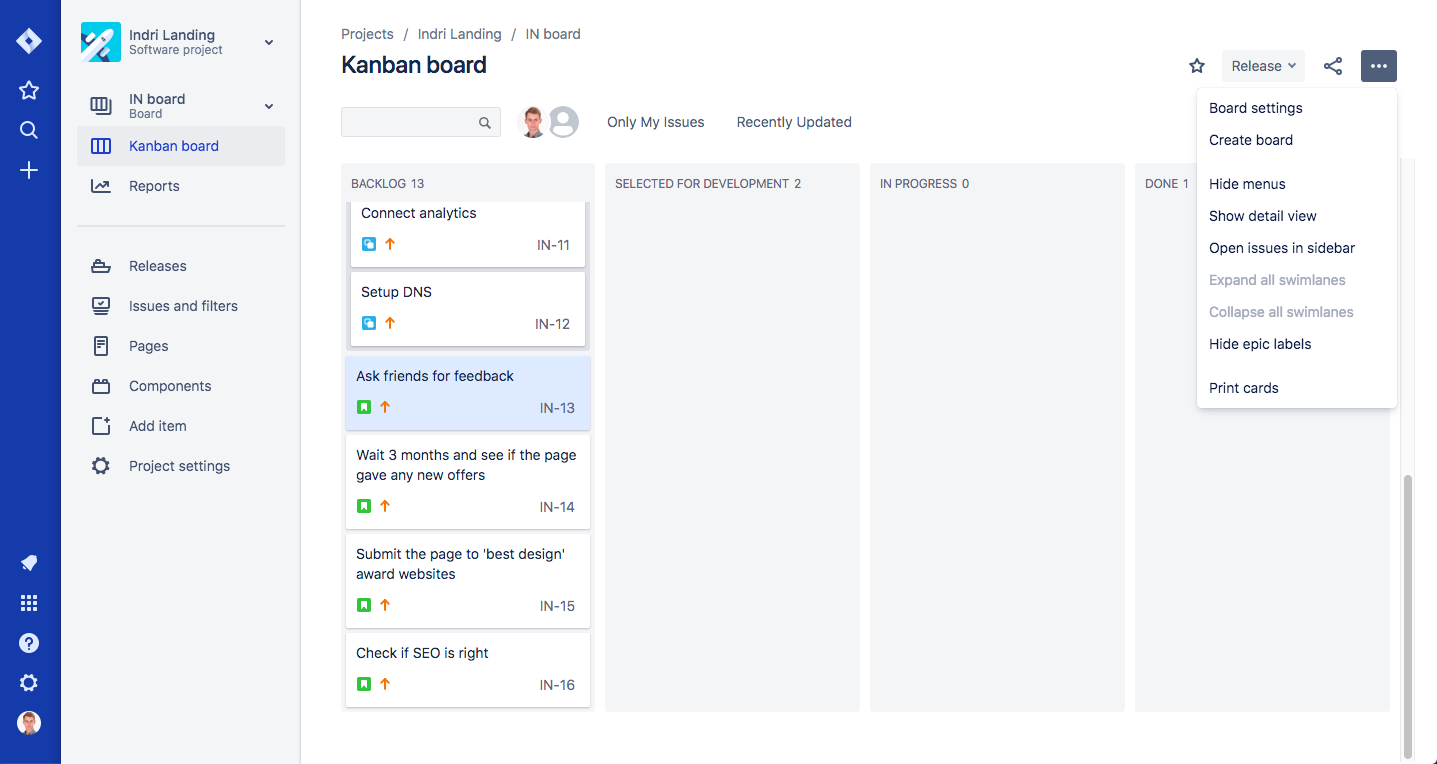
它会在哪呢?我们搜索一下。(再次)
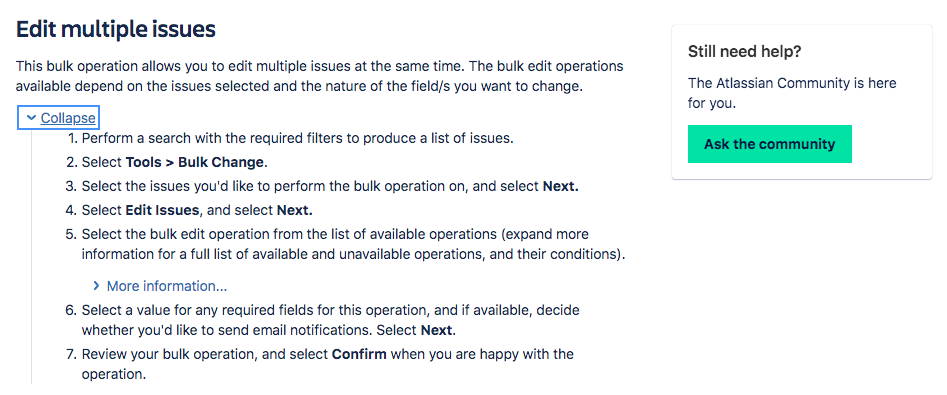
我咋搜索呢? 我以为看板已经是个搜索视图了,它里面有搜索筛选条件。
我点了边栏上的搜索按钮。

打开了这玩意
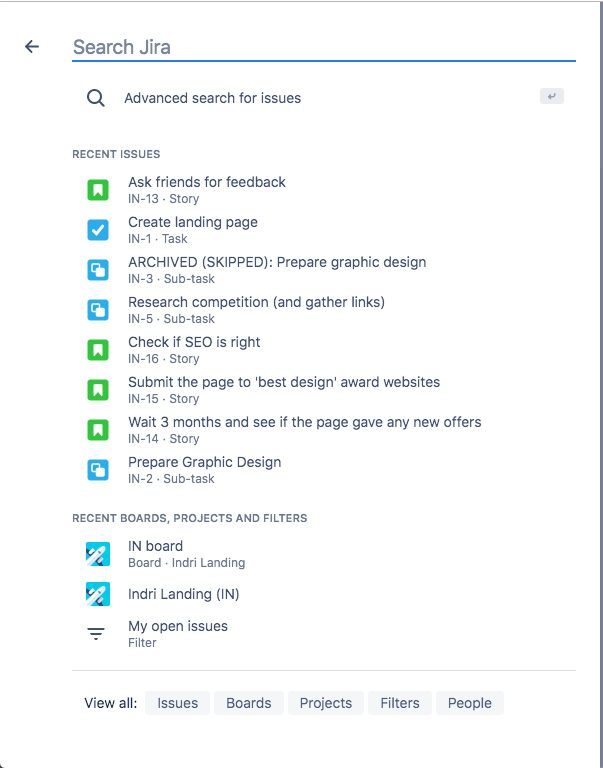
我点了问题的更多搜索。在十秒的网页加载之后,
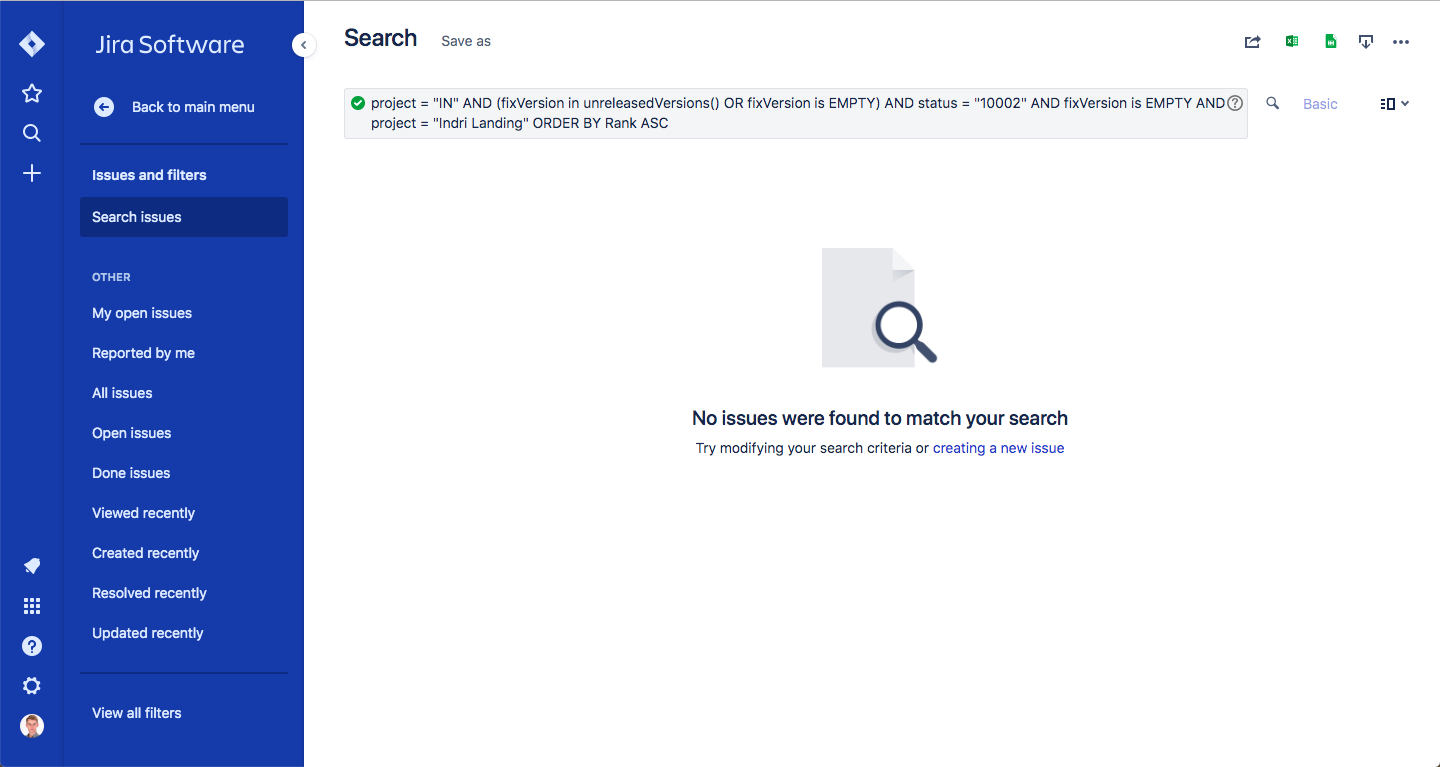
🤦 为啥你们要把不显示任何问题的视图作为默认视图呢?
要改变当前状况,我只能点击所有问题。终于显示出来些东西了
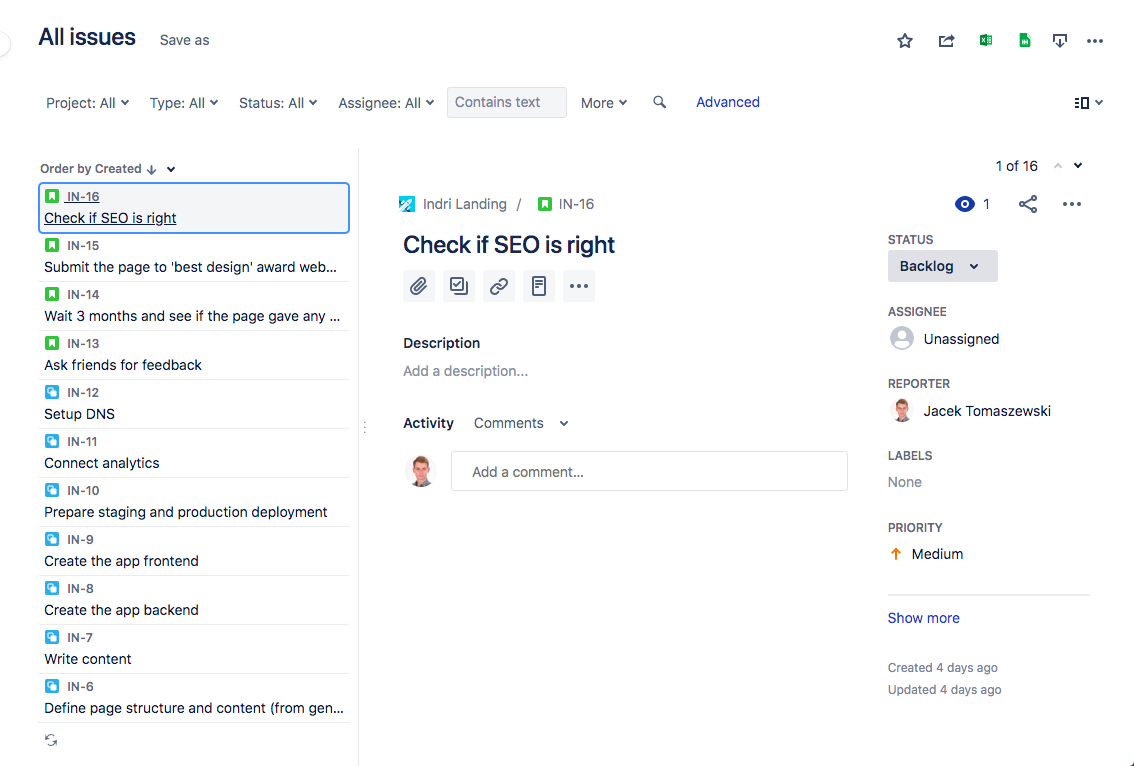
但是批量操作按钮在哪儿?或许在这个筛选旁边的更多按钮里?
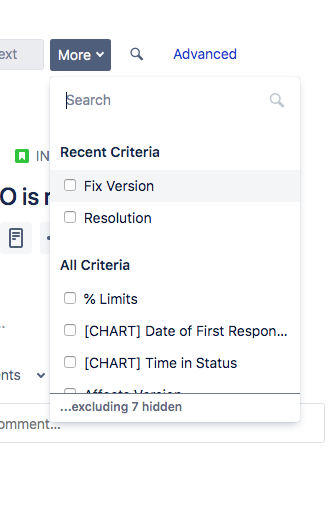
并没有。或许它们在我点击搜索输入框旁边的“更多”按钮之后会出现

也没有,它只是改变了输入框的样子。可能在顶部右边角落的另一个更多按钮里?
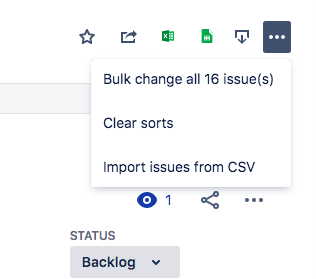
是的。在这里。但。。我不想改变所有的 16 个问题,我只想改变其中的一部分。怎么搞?
我改变了搜索条件来减少问题数,现在页面只显示几个主要的问题,我来批量操作它们。
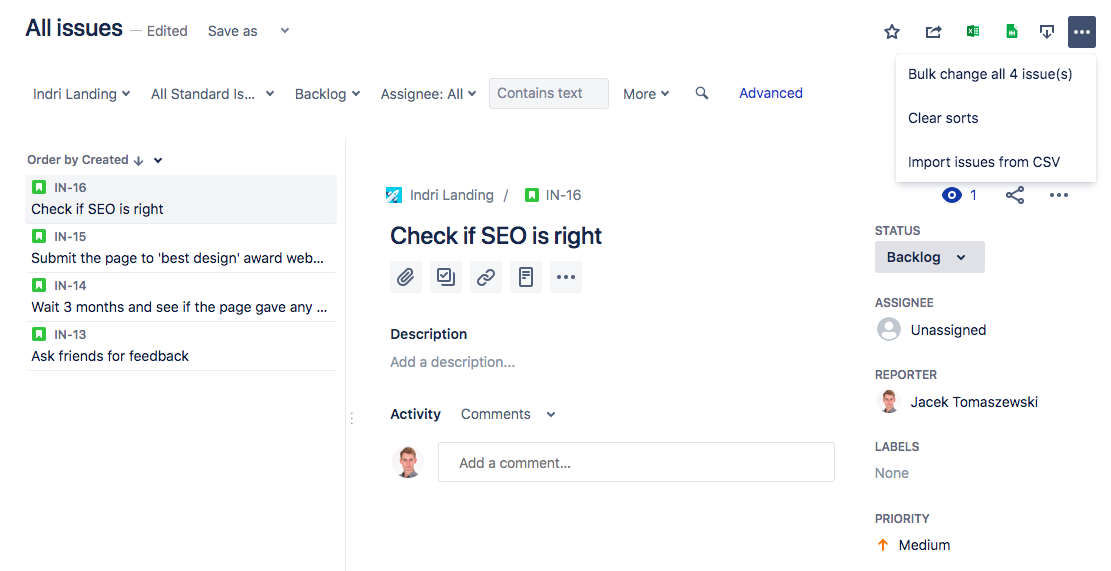
幸运的是,在页面加载了 5 秒之后,jira 列出了所有问题,但这次,它有了选择框,我可以选择哪些是我想编辑的。(就不能在之前的视图里加上这操作吗?)

对了,如果你想在选择问题之前预览,你猜怎么着,不行。如果你直接点问题,页面会离开视图,直接跳转。如果看板视图可以在对话框里预览问题,为啥不搞一个呢?
在选了三个问题,点了四次下一步按钮之后(每一步都有页面跳转),我最终看到了这个页面
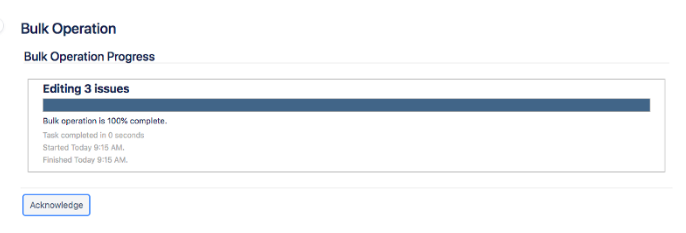
6. 只能浏览特定版本的问题
在拆分我的发布到两个独立的发布之后,我现在终于可以专注于 1.0 版本的问题。至少那是我希望的。我回到了看板视图。
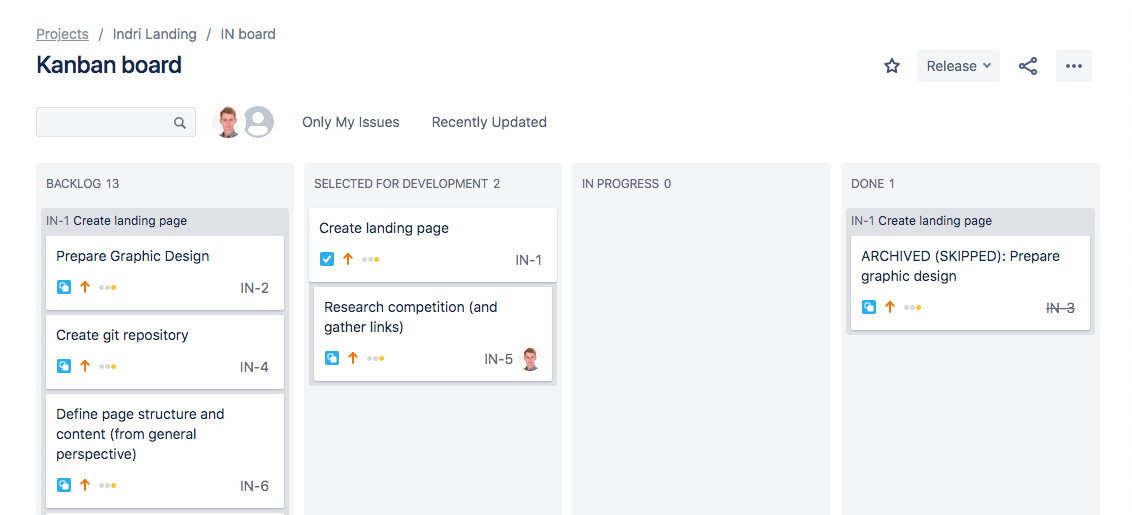
在我脑海里的第一个问题,我怎样才能过滤只显示 1.0 版的问题呢?
寻找筛选按钮……
- 如果我点了右上角的发布按钮,只会显示一个下拉框,让我添加或者移除问题到一个已存在的版本。
(对了,从视图上来说很难说明它确切是什么。你不得不自己创建一个发布,观察它来学会使用它,或者从文档里学习。这个对话框并不是很清楚的说明它的作用。)

- 如果我点了右上角的三个点的更多按钮,我也不会看见任何筛选操作。替代的,我注意到两个链接叫做“面板设置”,“创建面板”,它们可能会帮助我。
面板设置,那是什么?我们试试看。
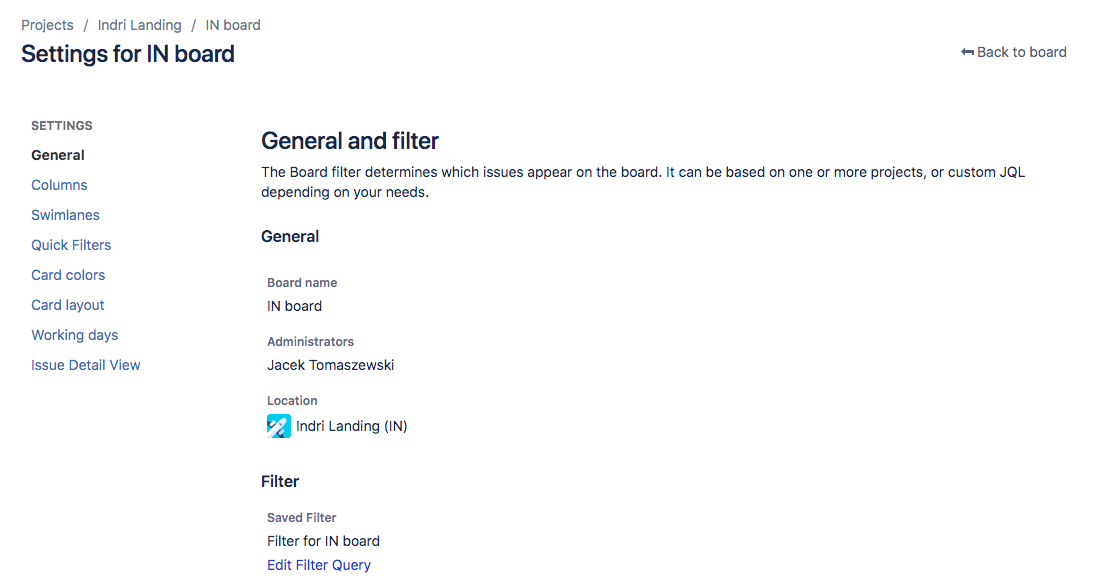
这看起来就是我需要的。可能看板就是设计成只显示看板问题,如果你要筛选,必须先编辑面板或者创建一个新的?(在问题视图想过滤问题的时候,不得不想到这些复杂的想法。)
但是那真的很奇怪。有多少应用是要新建视图仅仅是为了筛选它?(假如你想要过滤邮件,你会要新建一个邮件面板吗?不用的。)
不过,我还是从 1.0 版本创建了一个新面板。在创建之后,Jira 用下面这个对话框欢迎我
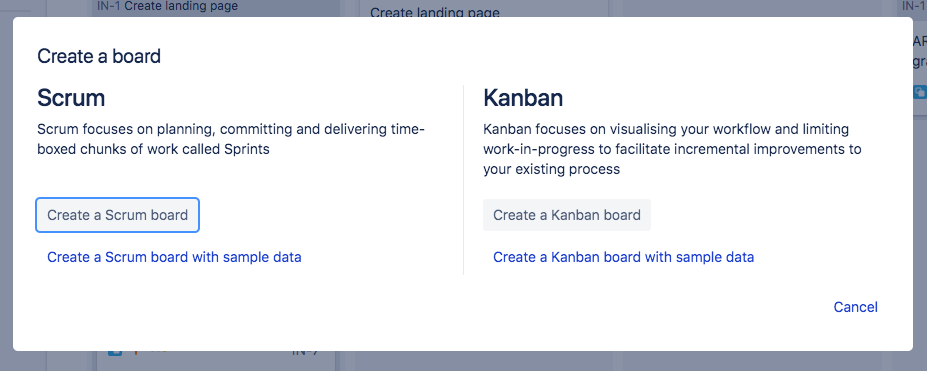
假如我想在 sprint 里但又想使用一个看板视图会怎样?它们会互相排斥吗?经过深思熟虑,我决定通常更喜欢在 Sprint 和截止日期方面保持灵活性。我选择看板。
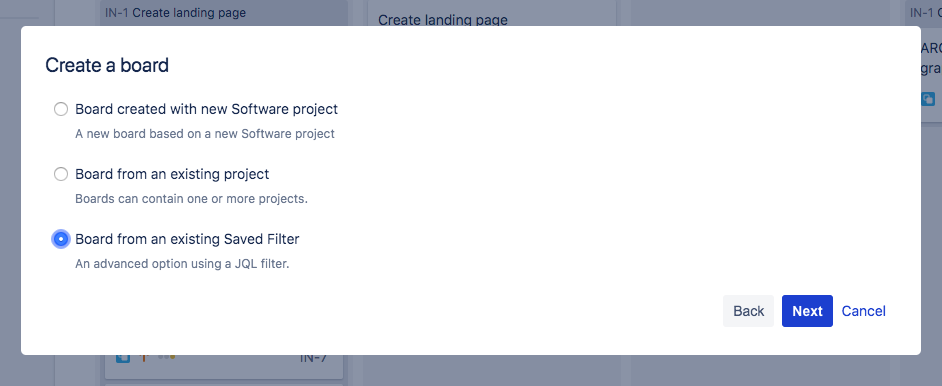
我的第一想法是,想要一个已存在的筛选条件的看板,因为我要看一个带过滤条件的问题的搜索结果。可是,什么是已保存的筛选条件。对一个简单筛选来说听起来有点复杂。于是我选择了从已存在的项目导入(因为我确实想为现有项目创建面板)。
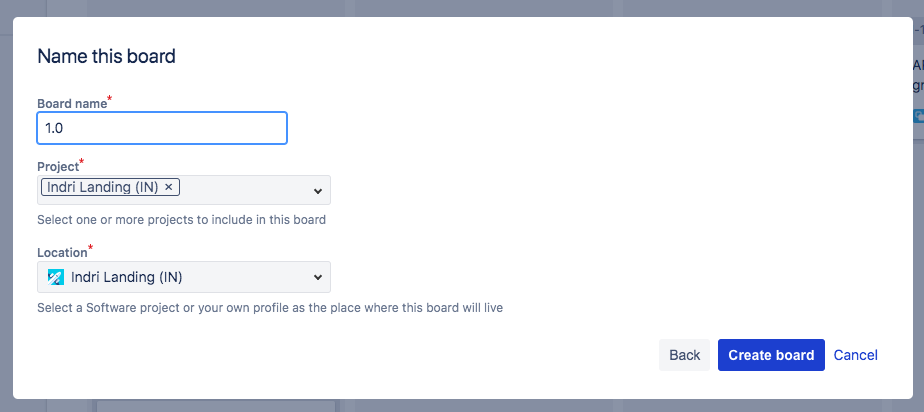

擦,我又创建了一个和先前一模一样的面板。😞
他们没有想到我要显示现有项目中的问题并同时过滤它们。 (这是谁的错?我还是Jira UI设计师?)
让我们回到面板设置。可能我可以自己创建搜索条件给这个已创建的面板。
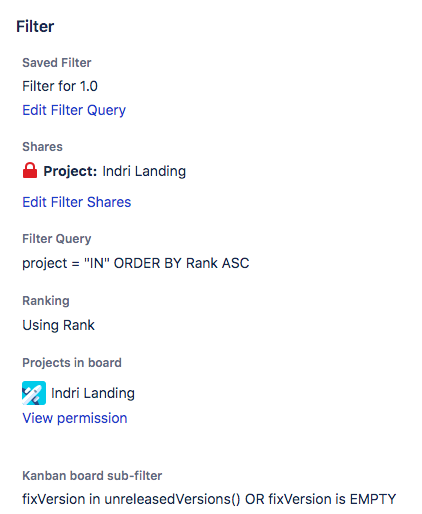
不确定我是否都理解这些,但或许这就是过滤查询?我们来编辑它。
我被重定向到熟悉的高级搜索视图。
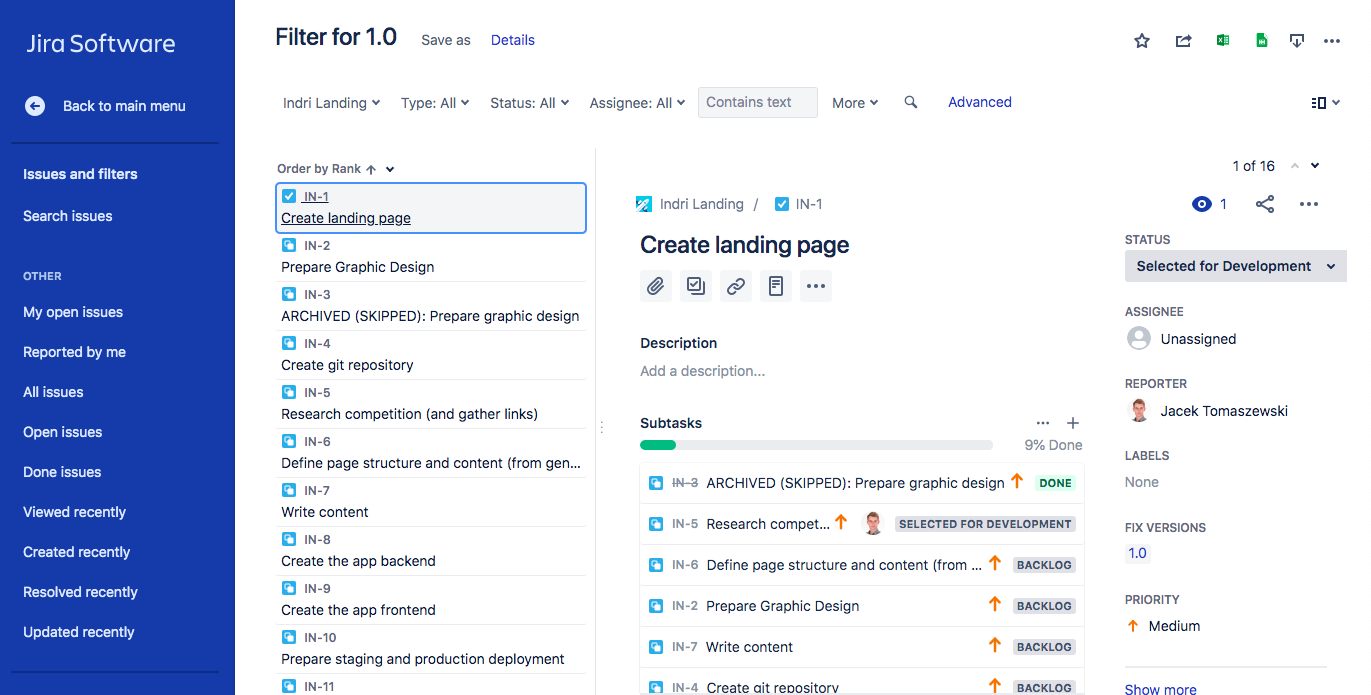
我已经熟悉过滤条件,因此很快设法添加了“修复版本”过滤条件。
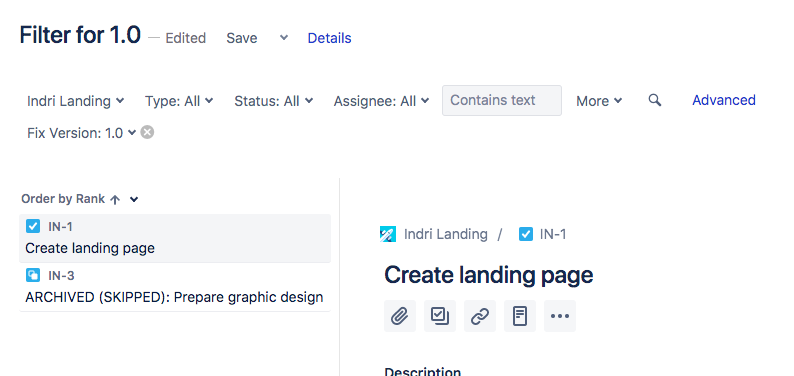
在这之后,过滤条件旁边有一个保存按钮。我点了,神奇的是,Jira 重定向到我刚刚编辑的项目页面。噢,等一下,不是的。😐
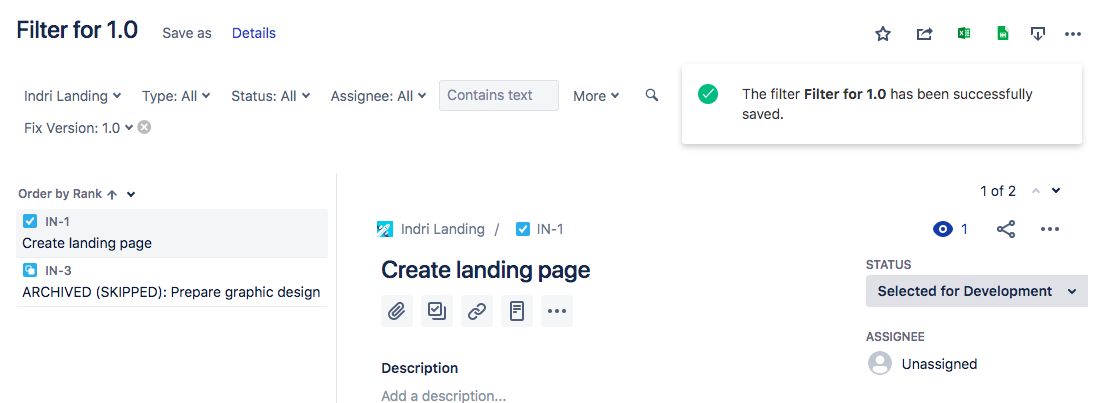
它实际上只是显示了一条即时消息,说过滤条件保存好了。它是否已经保存成面板的过滤器了呢?🤔
回到我刚刚的位置然后确认我刚刚的操作是否真的生效了,我不得不做以下:
- 点击左侧蓝色边栏的回到主页按钮,
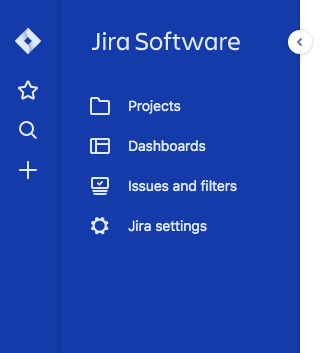
- 点击项目(又一次的页面跳转)
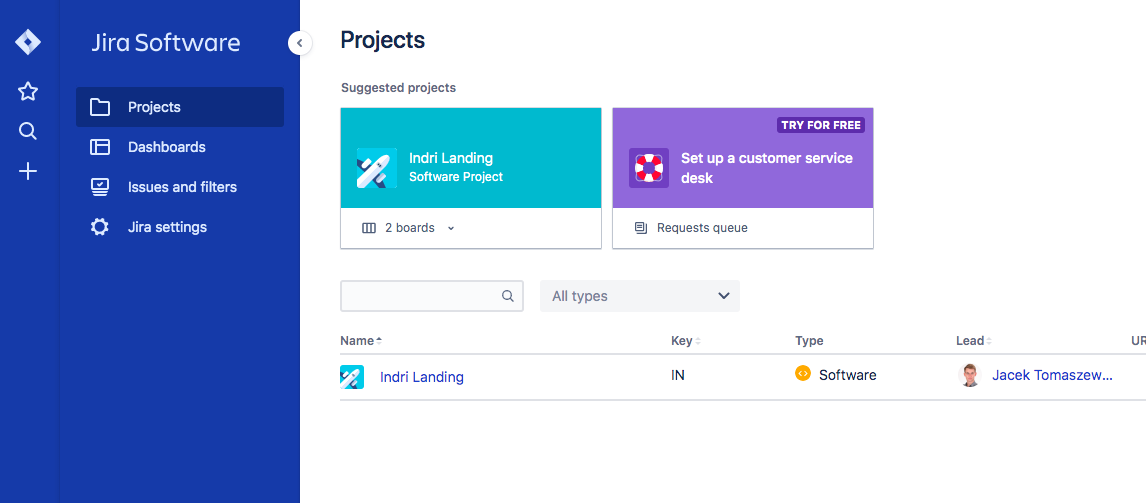
- 点击 “Indri Landing” 看板名。

在又一次的页面刷新后,我终于到了我想看到的页面——在特定版本里的已过滤的看板页面。我为我能做到而感到自豪。 😁
7. 在过滤好的面板里创建问题
我现在有一个专注在 1.0 发布的面板,让我们开始工作把 —— 移动一些子任务到处理中,然后开始处理它们。
但是…我的子任务呢?😮
在一个全局项目视图中我看到了任务和它们的子任务,但是现在我只看到主任务。
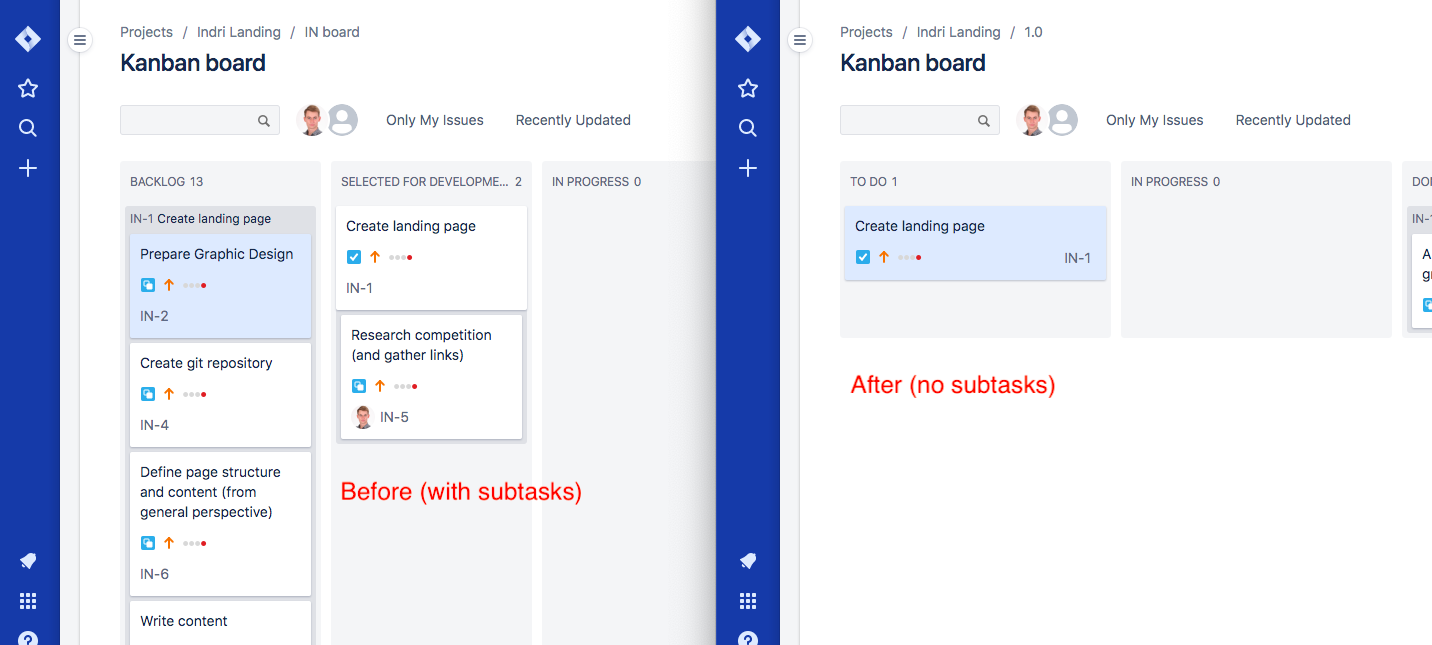
看起来这个新创建的面板和之前创建的默认面板设置是不一样的。
在面板设置里找外加谷歌五分钟后,看起来这是不可能的了。jira,你真牛,你毁了我刚刚完成的面板。
在又谷歌了五分钟后。我知道了。这大概是即使我移动了任务到一个特定发布里,但是它们的子任务,没有随之移动,现在是不属于任何发布里,所以它们不显示了。
所以我不只要移动任务,还要移动它们的子任务到 1.0 发布版本。(很遗憾,Jira 没有建议我在该操作中也更改任务的子任务。)让我们这样做吧:
到高级搜索页面 -> 找到子任务 -> 批量操作 -> 编辑所有问题 -> 分配到 1.0 版本 -> 是的我确认 -> 等待操作… -> … -> 是的我知道 -> 回到项目 -> 回到 sprint -> 回到面板
我终于看到子任务了!
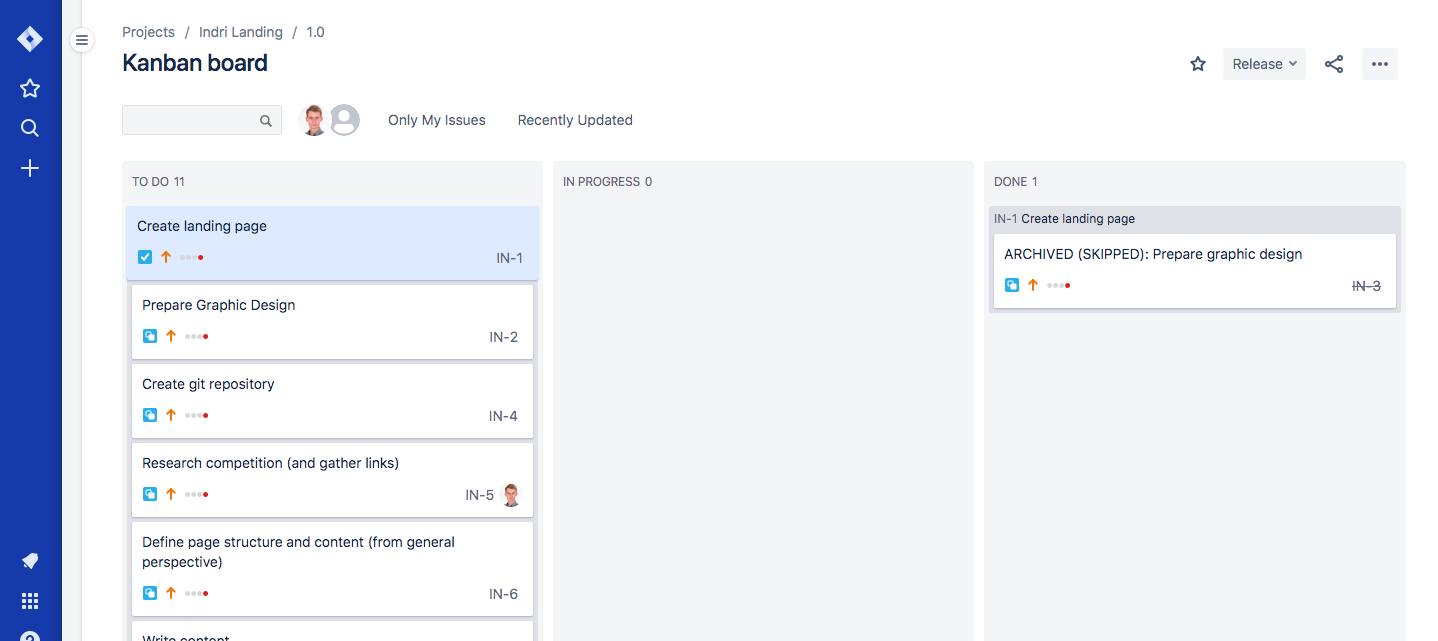
(They should pay me for doing this Jira work.)
8. 在过滤好的面板里创建任务
在使用1.0版开发板时,我意识到我需要为发布1.0版做更多的事情。因此,我决定创建一个任务:
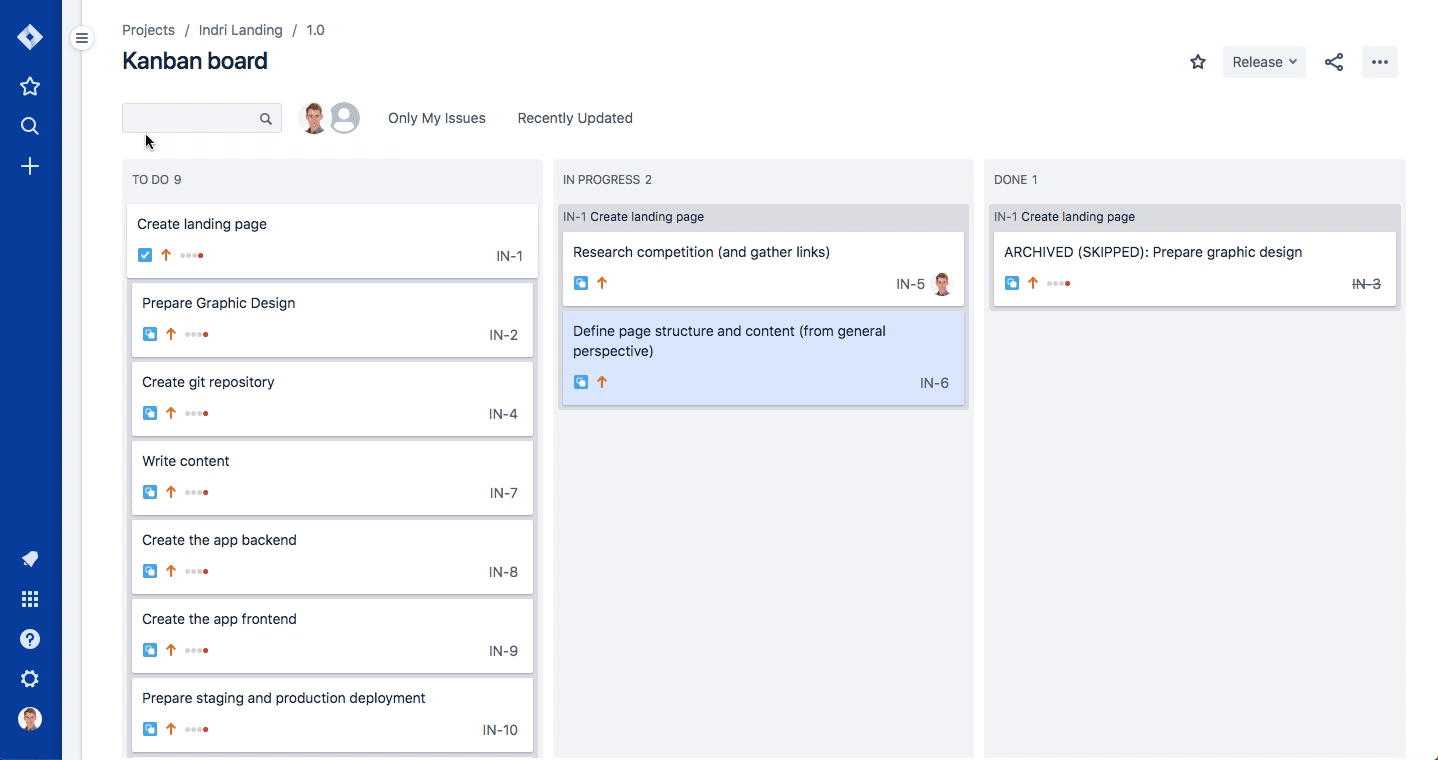
创建问题的结果是“问题当前不可见”警告。为什么?!嗯。也许有一个“修复版本”字段尚未填写(即使我在版本视图中),这就是为什么它没有出现的原因?
回到高级搜索视图,找到问题,是的,它确实没有修复版本。(即使我实在一个修复版本的面板里创建它的。)
Jira 为什么不允许你专门为当前面板创建问题,以及为什么无论你当前的问题视图显示了什么,它都会迫使你始终预填所有字段?别问我。
简要说明其他问题
我们可以继续下去,但是这篇文章已经花了太长时间。我将给您提供一些糟糕交互的最新示例,但这一次是简短的形式。这些例子将来自我的日常工作。
9. 创建问题很耗时
在我们的组织中,有多个项目和团队在一个Jira工作区上进行协作。因此,无论何时创建问题,我们都有义务填写:
- 修复版本(计划在哪个版本修复)
- 组件 (团队将会修复)
- 史诗 (新功能)
不幸的是,Jira 并不会帮助我们输入这些字段:
- 它从不会记住最后的值,也不会让我定义默认值,也不会让我定义一个模板或者别的什么。(那样的话我只要点一下就可以创建任务了)
- 有些需要我创建的字段,却藏在离新建问题对话框很远的地方。即使我可以隐藏它们,但不能改变它们出现的顺序。
结果就是:
- Jira 应该是所有项目任务的中心,但事实上常常不是。新建一个任务至少需要一分钟。因为我需要集中注意来填写那么多重要字段,每一次它都要求我 切换上下文。 很多时候,我们最终完全避免使用Jira,只是为了“节省我们的时间”,从而导致任务和知识由于无休止的Slack聊天而不是项目管理中心而白白浪费了。
- 问题常常白白浪费掉。如果有人忘记填写这些字段中的至少一个,则很有可能我们面板的过滤器查询无法搜到问题,而且没人会发现。
- 大家都抗拒着用替代 的 Jira 客户端 , 可能因为这原生的实在是太糟了。就比如我, 我正在用 CLI 客户端 来创建和浏览 Jira 问题. 我不得不花费很多小时来对它自定义,这样它就可以满足我的所有需求。幸运的是,现在创建任务只需单击两次 ENTER 并输入问题标题即可,就像从一开始就应该这样做一样。 (这个工具太可怕了,以至于我不得不求助于配置 CLI 客户端。你信吗?例如,你会使用 CLI 在 Slack 上聊天吗?当然不是。对于Jira来说,这听起来很合理。)
10. 分为新和旧视图
从“旧问题”视图可以访问的某些功能,却在“新问题”视图不能访问,反之亦然。他们发布了一个“新问题视图”,该视图缺乏旧视图中的重要功能。同时,它引入了新功能,仍然使用旧视图的客户又无法使用这些新功能。
比如:
- 你可以在新视图里浏览工作日志,但不能在旧视图里这样做。
- 你不能在旧视图里编辑问题的预估时间,但是在新视图里可以这么做。
结论: 我经常要在新旧视图中切换。(当然,这事情做起来不简单)加入你想要切换,你必须到你的账户设置里,并且重载你所有打开的问题视图。
11. 移动视图到另一个状态是非常麻烦的
当我切换问题的状态,比如从处理中到已解决,常常我还有义务要填写一些额外的字段,就像解决类型。这里有很多不同的值,比如结束,阻塞,跳过。你知道我们怎么点吗?在 99% 的情况下,只是“结束”。它被设置成了默认值吗?当然没有。它总是要你去点一下那额外的。(鼠标点击,因为键盘导航通常不起作用)
12. 不同的视图说明同一件事,总是不同的
看这里
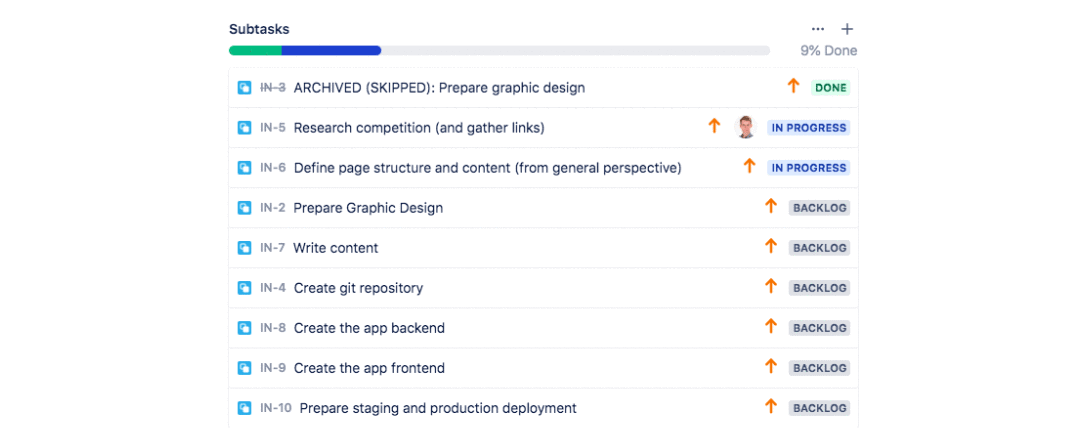
老实讲,每次我打开 Jira 的视图,我真不知道它会展示出什么样子。
13. 邮件通知骚扰
Jira 会在任何问题的状态变更的时候都用邮件通知你。这很好。可是,在做诸如 jira 这样的仪表盘应用时,你会注意到 “某个东西更新” 的邮件会更新的非常频繁,数量众多,以至于邮件会非常大。于是你做了一个简单的处理,批量发送通知。(不要打扰我,五分钟左右,然后再一次性把所有变更在同一邮件里给我)
Atlassian 大概根本没想到过这一点。 (或者它们的系统太臃肿所以没办法去做这样的改变。) 因此, 你还是会收到上百封邮件通知。 (除非你完全关掉。但同时,这可能会让你的同事恼怒,因为你没有对他们做出的更新作出相应的回应。)
更糟的是,如果你用了 jira 的集成服务,很可能会导致 jira 发送更多的邮件。例如,我们用 Aha! 集成服务 . 只要我创建了 jira 问题, Aha! 就会链接它到 Aha 的某项!.,然后就导致额外的邮件:“Aha! 集成服务改变了问题 XXX. 字段改变: Aha 集成链接到 YYYY.” 谢谢, 很高兴知道这些…
14. 无形的应用通知
有些人可能会更加烦恼于应用通知而不是邮件。
可是,有人想出了个点子,把通知藏在屏幕左下角。真谢谢你了,我一直都不知道直到有人告诉我,还是在我使用 jira 三个月后。
即使在那之后,我也很少观察到“你有新通知”的消息点。消息通知在屏幕的这么个位置,我不得不提醒自己通知在这里,让自己记住这个位置。(难道不应该是相反的吗——通知应该时刻提醒我?😉)
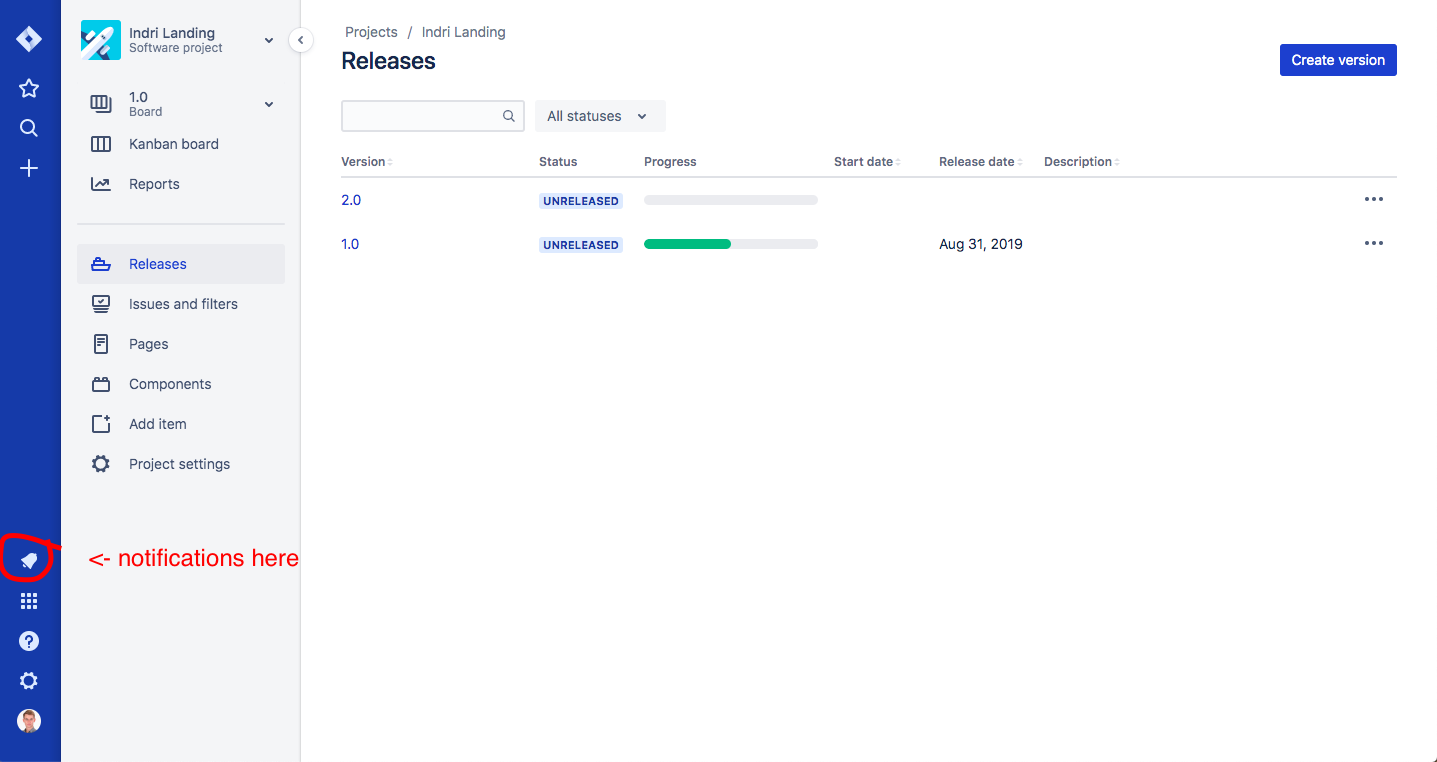
15. 性能!!!
Jira 最 痛苦 就是它的性能. 几乎每一次点击都会带来长大十秒的页面刷新跳转。意味着,假如你要快速浏览一个问题列表,阅读其中的四个,然后编辑,你大概要等待页面加载 7 次。简单的操作就像“我的问题然后开始工作”通常要花费 1 到 2 分钟,然后让你完全失去对当前工作的专注。
16. 工作流也垃圾
它自己标榜自己是 “团队工作流软件”
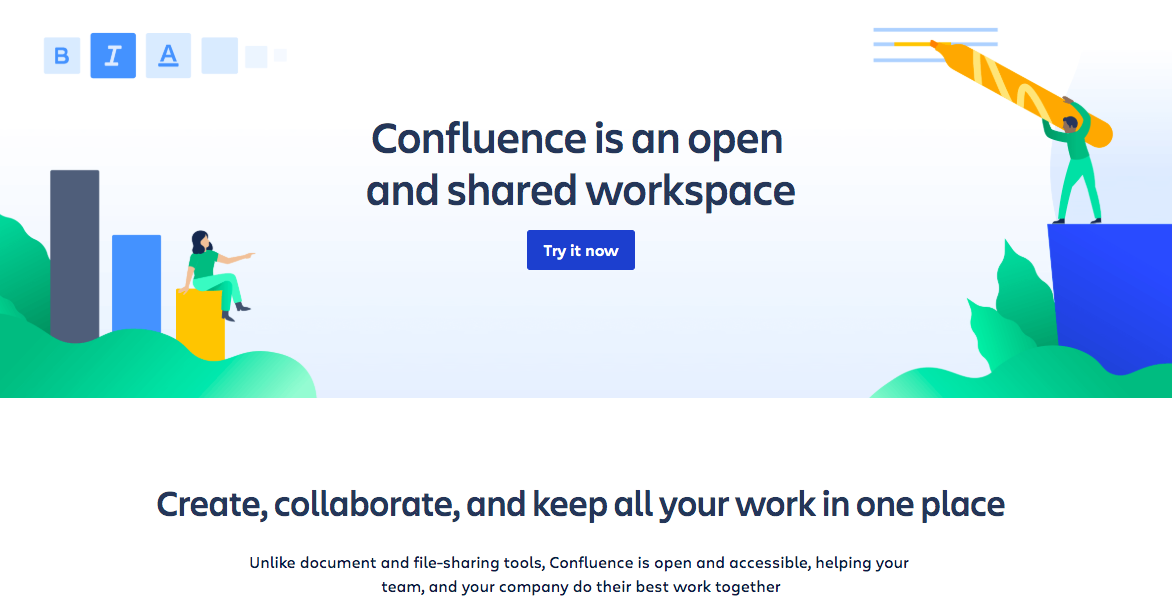
TL;DR: 这是一个嵌套的文档目录,可以在线阅读和编辑。
但是,你知道可以在Google文档,Microsoft Word Online,Dropbox Paper,Hackpad中做什么,但是在Confluence中不能做什么?同时阅读和编辑!
如果你想要编辑,你必须要到一个独立的编辑页面。(再一次需要页面加载)然后等待 15 秒左右让它加载完毕。
从理论上讲,有可能同时在几个人中进行文档协作。但是实际上,在编辑过程中所做的任何更改都不会在“阅读模式”下显示,除非您真正单击“保存”。而且,当您这样做时,我敢打赌,首先你会看到一个巨大且令人困惑的警报“你确定要发布XXX所做的更改吗?”。这是因为,如果有人在你之前进行了某些更改,但尚未发布,则在发布自己的更改时也必须提交它们。 (即使有人只是意外更改了空白,也会显示该通知。)
我去! 我只想更新我自己的变更。抱歉了老兄,在工作流中你不能这么做。
你知道在一个公司里保持一个优良的文档文化 最大的问题是什么吗?
让大家懒于创建和更新文档,使得最终丢失文档或文档太老。
对人抱怨很容易,它也很少有生产力。使人们更有生产力的是用工具把工作做的更好。一个好的文档工具应当使得阅读和编辑都尽可能的简单无缝。
工作流在这点上很失败。
小结
我可以接着一直一直谈论 UI,但觉得我们应该已经够了。
你知道现在还有些工作专门聘请 “jira 管理员” 的岗位吗?在用了这么久之后,我不感到意外了。这个工具需要仅负责处理该工具的人员,因此其他人可以至少完成其假定的实际工作的一部分,而不必与 Jira 混在一起。
为啥 jira 这么糟糕,却还这么流行?
为什么像 Atlassian 这么一个注重软件的公司会这么忽视它们的核心产品?他们以这种方式冒险。如果 Jira 无法使用并且阻止人们做它应该做的主要事情(管理项目),那么竞争对手(例如 Asana,ClickUp 或其他东西)将利用它,构建一个不那么糟糕的工具,这只是一个时间问题来接管他们的顾客。
这就是为什么我写了这篇文章。
告诫你远离 Jira 如果你可以的话。
告诫 Atlassian: 烦请你修好你的产品。
—
评论